ファイルの解凍方法(Windows2000以前のOSの場合)
バスケスキルアップ講座E-BOOKのファイル解凍方法を解説しています。
本書はZIP形式で圧縮されています。
以下の手順で各種レポートを解凍し、閲覧してください。
※ 画像は全てWindows XPでの画像です。
■Windows XP以前のOS(Windows 2000など)の場合は
解凍ソフトをインストールする必要があります。
Lhacaというフリーソフトがあるので、それを以下の手順でインストールしてください。
まず、Lhacaを配布しているサイトにいってファイルをダウンロードします。
・Lhaca配布サイト(http://park8.wakwak.com/~app/Lhaca/)
サイトを開いたら、赤枠で囲った部分の「Lhaca076.EXE」をクリックします。
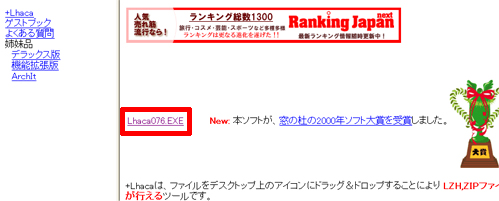
■すると以下のような警告が出るので、「実行」をクリックします。
(セキュリティの警告と出ていますが、そのまま実行して大丈夫です)
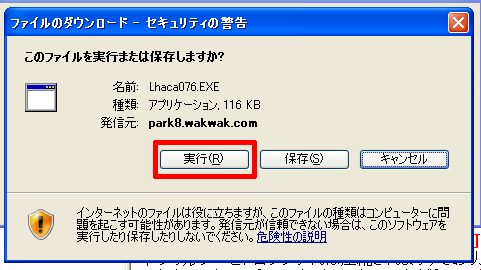
■その後さらに警告が出た場合も
同じように「実行する」をクリックします。
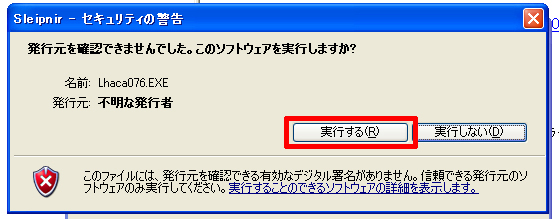
■インストールする場所を選択します。
通常はそのままで結構です。OKをクリックします。
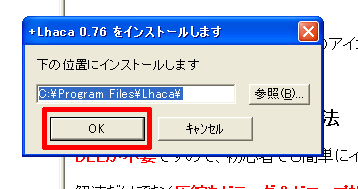
■メモ帳でreadmeファイルが開かれます。
これでインストールは終了です。
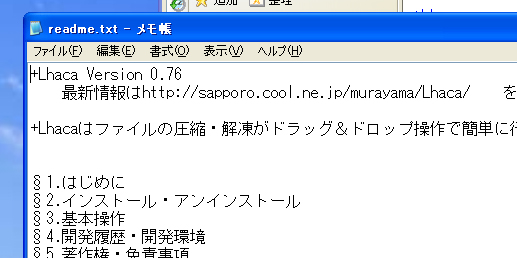
■次はソフトの設定を行います。
デスクトップにLhacaのアイコンが表示されているので、
ダブルクリックしてLhacaを起動してください。

■以下の画面で、各種設定をすることができます。
「解凍先」は圧縮ファイルを解凍したあとにできたファイルを
どこに保存するかという設定、「圧縮先」はファイルを圧縮する際に、
圧縮したファイルをどこに保存するかという設定が行えます。
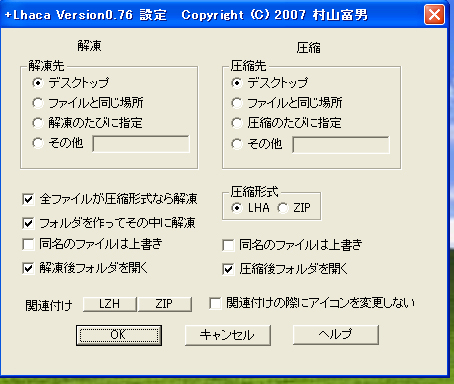
■下の画像は解凍先、圧縮先ともに「ファイルと同じ場所」にチェック、
圧縮形式をZIPにチェック、関連付けの右のLZHとZIPを押した状態です。
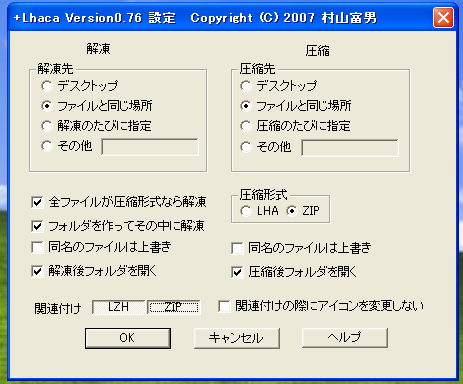
■ZIPとLZHと関連付けると、ZIP形式で圧縮されたファイルのアイコンが
Lhacaのアイコンに変わります。
アイコンがこうのようになっているファイルをダブルクリックすると
圧縮されたファイルを解凍することができます。
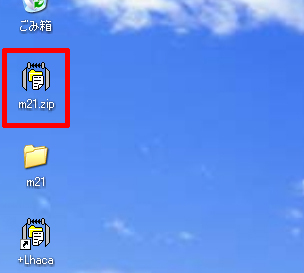
このような手順で、各種レポート、動画などを解凍することができます。
この説明でよくわからなければ、著者までご連絡ください。
■基本操作の解説
⇒ログイン方法
⇒文字の半角、全角について
⇒コピー&ペーストの方法
⇒ブラウザの仕組み
⇒検索エンジンの活用
⇒ダウンロードしたファイルを解凍する (Windows XP, Vista)
⇒ダウンロードしたファイルを解凍する (Windows 2000以前のOS)
⇒PDFリーダーでレポート本編を閲覧する
⇒QuickTimePlayerで動画を閲覧する